Werbung
Die meisten Menschen halten es für selbstverständlich, dass Tastatur und Maus funktionieren. Aber wenn Sie versuchen, Ihren Computer zu benutzen und Finden Sie heraus, dass eine dieser Komponenten nicht funktioniert Erfahren Sie, wie Sie ohne Maus, Tastatur oder Bildschirm durch Windows navigierenSie haben gerade stundenlang an einem wichtigen Dokument gearbeitet, als Ihre Tastatur an Ihnen stirbt. Möchten Sie wissen, wie Sie Ihre Arbeit speichern, Programme beenden und Ihren Computer herunterfahren können? Wir zeigen es Ihnen. Weiterlesen ist wirklich frustrierend. Das ist doppelt schrecklich, wenn es passiert, sobald Sie Ihren PC starten - wie sollen Sie sich ohne Tastatur anmelden?
Zum Glück enthält Windows eine Bildschirmtastatur, mit der Sie sich anmelden können Sie können das Problem beheben Windows-Fehlerbehebung für DummiesWindows nimmt viel Mist für Probleme, die außerhalb seiner Kontrolle liegen. Erfahren Sie mehr über die größten Probleme, die Menschen fälschlicherweise unter Windows anheften, und wie Sie diese tatsächlich beheben können. Weiterlesen
. So verwenden Sie es unter Windows 7, 8.1 und 10:- Klicken Sie im Windows-Anmeldebildschirm auf das Symbol für einfachen Zugriff, das wie eine Uhr mit Pfeilen aussieht. Unter Windows 7 wird es in der unteren linken Ecke des Bildschirms angezeigt. Windows 8.1-Benutzer finden es an derselben Stelle, aber Sie müssen zuerst durch den Sperrbildschirm klicken. Unter Windows 10 befindet sich das Symbol in der unteren rechten Ecke, nachdem Sie den Sperrbildschirm passiert haben.
- Drücke den Bildschirmtastatur Möglichkeit. Beachten Sie, dass Sie möglicherweise den Windows-Sprecher sprechen hören, sobald Sie das Symbol für den einfachen Zugriff geöffnet haben. Dies soll Benutzern mit Sehbehinderungen helfen, im Menü zu navigieren.
- Nach einem Moment erscheint eine Tastatur auf Ihrem Bildschirm. Klicken Sie in das Kennwortfeld, um Text einzugeben, und geben Sie Ihr Kennwort ein, indem Sie auf die Tasten klicken.
- Drücken Sie Eingeben und melden Sie sich bei Windows an.
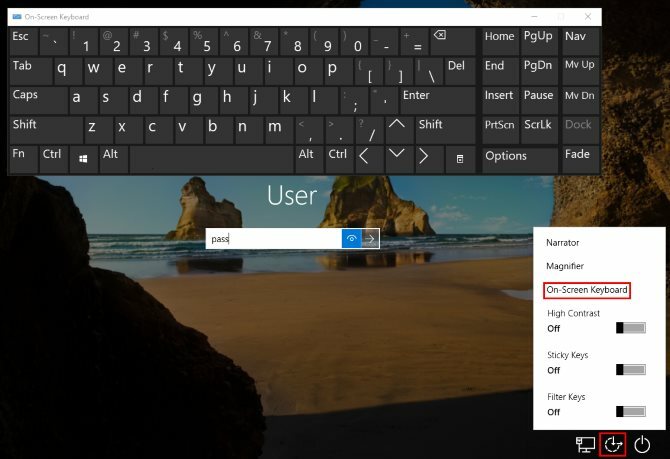
Nachdem Sie sich angemeldet haben, können Sie Ihr Tastaturproblem beheben. Wenn Sie das umgekehrte Problem haben und Ihre Maus auf dem Anmeldebildschirm nicht verwenden können, verzweifeln Sie nicht. Verwenden Sie einfach die Tab Taste, um das Passwortfeld zu markieren und Ihr Passwort wie gewohnt einzugeben.
Möchten Sie Tastaturexperte werden? Überprüfen Sie, wie es geht Navigieren Sie in Windows nur mit Tastaturkürzeln Navigieren in Windows mit Tastaturkürzeln alleinSie kennen vielleicht viele Tastaturkürzel, aber wussten Sie, dass Sie Windows ohne Ihre Maus umgehen können? Hier ist wie. Weiterlesen .
Mussten Sie jemals ein Tastaturproblem beheben? Welche anderen Verwendungsmöglichkeiten haben Sie für die Bildschirmtastatur gefunden? Sag es uns in den Kommentaren!
Bildnachweis: NiroDesign /Depositphotos
Ben ist stellvertretender Redakteur und Sponsored Post Manager bei MakeUseOf. Er hat einen B.S. in Computerinformationssystemen am Grove City College, wo er Cum Laude mit Auszeichnung in seinem Hauptfach abschloss. Er hilft gerne anderen und liebt Videospiele als Medium.